这是本文档旧的修订版!
CEC iOS SDK集成
环信客服云(Customer Engagement Cloud, CEC)现已推出专属 iOS SDK!您只需在客服云创建 APP 关联,并按照本文档的步骤集成 iOS SDK,即可轻松实现 iOS 版 APP 接入。
SDK介绍
iOS SDK 支持以下功能:
- 发送文本消息、语音消息、图片消息、位置消息。
- 接收文本消息、语音消息、图片消息、文件消息、机器人菜单等。
- 显示客服头像和昵称、显示机器人转人工按钮。
- 发送消息附带访客信息,指定客服、指定技能组(参考第4步:集成更多业务功能)。
- 支持留言功能,包括文字、图片和语音留言(参考第5步:集成更多扩展功能)。
客户端与服务端连接方式:
客户端与服务端的连接方式包含长连接(永久)和长连接(24小时)。长连接(永久)包含Socket通道,能够保证客户端无论是否在线,都能够收到消息和通知;长连接(24小时)是仅有24小时时效的长连接,同样包含Socket通道,在时效内与长连接拥有相同的通信能力。
环信客服云默认采用“长连接(24小时)”方式与Android/iOS客户端对接。“长连接(永久)”方式为增值服务,如需开通,请联系环信商务经理。
如果您是im和客服一起使用,也需要联系环信商务经理进行开通。
集成方式
CEC iOS SDK已集成双通道功能,确保不丢消息;并提供会话相关内置UI,集成客服云通用功能,只需5分钟。如果您使用内置UI,请参考本文档集成;如果您不使用环信提供的内置UI,请参考:CEC iOS SDK集成(自定义UI)
关于如何同时集成IM和客服云功能,请参考:IM-SDK和客服SDK并存开发指南—iOS篇
第1步:创建APP关联
客服云的“APP关联”对应即时通讯云(IM)后台的应用。在客服云创建关联后,可直接登录IM后台管理该关联对应的应用。
- 如果您还没有环信即时通讯云的账号,可以打开环信客服云,进入“管理员模式 > 渠道管理 > 手机APP”,快速创建一个“APP关联”;
- 如果您已有环信即时通讯云的账号并创建了应用,可以打开环信客服云(并使用客服云账号登录),进入“管理员模式 > 渠道管理 > 手机APP”,关联您的IM账号。
关于创建APP关联的分步骤演示,请参考:创建APP关联。
第2步:环境准备
开发工具:Xcode。
客服SDK 下载
集成CEC iOS SDK时,可参考“商城”demo源码和HelpDeskUI源码。
首先要下载环信提供的客服SDK,下载地址:http://www.easemob.com/download/cs(下载“iOS客服访客端SDK”)
客服SDK 介绍
下载的客服SDK目录包括HelpDesk、Hyphenate、kefu-ios-demo 三个文件夹:
- HelpDesk 访客端sdk,包含两个文件,一个是HelpDesk.framework(包含实时音视频)、一个是HelpDeskLite.framework(不包含实时音视频),使用时可以根据实际需求自行选择。
- Hyphenate 访客sdk的依赖库,包含两个文件,一个是Hyphenate.framework(包含实时音视频)、一个是HyphenateLite.framework(不包含实时音视频),使用时要与HelpSDK目录中的sdk配对使用。
- kefu-ios-demo 访客端demo,下载后可直接双击CustomerSystem-ios.xcodeproj运行。
注意事项
- 客服SDK基于IM SDK 3.x,如同时使用环信IM功能,需使用此文档中的初始化、登录、登出操作,不需要添加IM的SDK,其IM SDK API正常使用。
第3步:集成基础功能
完成该步骤可以实现用户注册、登录、退出,向客服云系统发送文本、语音、图片、文件消息功能。
准备工作
1、在工程中导入 HelpDesk.framework、Hyphenate.framework文件(以带实时音视频举例,如果您项目中不使用实时音视频,需要使用HelpDeskLite.framework、HyphenateLite.framework)。两种方式:
- 将上述文件夹拖入工程,在弹出对话框中勾选“Copy items if needed”和“Create groups”,并点击“Finish”;
- 或者,选择“File > Add Files to”,从本地选择上述文件夹,点击“Options”,勾选“Copy items if needed”和“Create groups”,并点击“Add”。
2、选中当前的TARGET,向 General → Embedded Binaries 中添加以上两个依赖库。Linked Frameworks and Libraries 中会自动增加。
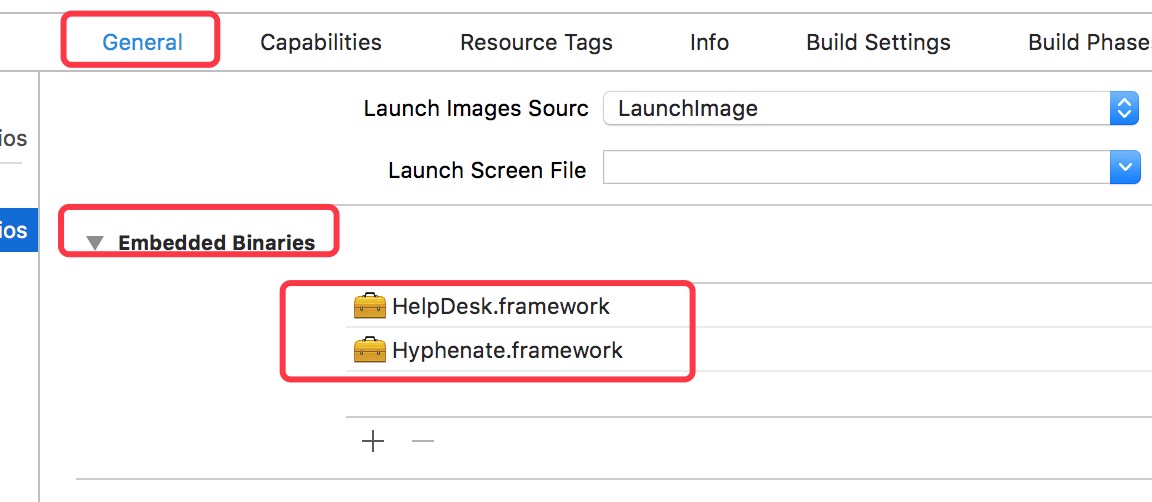 3、在工程info.plist文件中,增加隐私权限:
3、在工程info.plist文件中,增加隐私权限:
- Privacy - Photo Library Usage Description 需要访问您的相册
- Privacy - Microphone Usage Description 需要访问您的麦克风
- Privacy - Camera Usage Description 需要访问您的摄像机
4、在pch文件或全局.h文件中添加如下代码:
#ifdef __OBJC__
#import <HelpDesk/HelpDesk.h>
#import "HelpDeskUI.h"
#endif
//不包含实时音视频的添加
#ifdef __OBJC__
#import <HelpDeskLite/HelpDeskLite.h>
#import "HelpDeskUI.h"
#endif
注:
- 如果工程中没有pch文件,需要新建一个,并在Build Settings中设置Prefix Header为该pch文件,例如:HelloiOS/PrefixHeader.pch。
- HelpDeskUI是环信提供的一个ui库,在kefu-ios-demo/CustomerSystem-ios/HelpDeskUI路径中,集成环信HelpDeskUI的时候,由于HelpDeskUI内部使用了第三方库,如果与开发者第三方库产生冲突,可将HelpDeskUI中冲突的第三方库删除,如果第三方库中的接口有升级的部分,请酌情进行升级。
初始化
在 AppDelegate.m 文件的系统回调 didFinishLaunchingWithOptions 中,调用初始化接口。
HDOptions *option = [[HDOptions alloc] init];
option.appkey = @"Your appkey"; // 必填项,appkey获取地址:kefu.easemob.com,“管理员模式 > 渠道管理 > 手机APP”页面的关联的“AppKey”
option.tenantId = @"Your tenantId";// 必填项,tenantId获取地址:kefu.easemob.com,“管理员模式 > 设置 > 企业信息”页面的“租户ID”
//推送证书名字
option.apnsCertName = @"your apnsCerName";//(集成离线推送必填)
//Kefu SDK 初始化,初始化失败后将不能使用Kefu SDK
HDError *initError = [[HDClient sharedClient] initializeSDKWithOptions:option];
if (initError) { // 初始化错误
}
注:私有部署场景下,需要在初始化方法中额外配置服务器IP地址和端口,请参考:访客端SDK私有部署集成
APNs离线推送
//注册APNs推送
[application registerForRemoteNotifications];
UIUserNotificationType notificationTypes = UIUserNotificationTypeBadge | UIUserNotificationTypeSound | UIUserNotificationTypeAlert;
UIUserNotificationSettings *settings = [UIUserNotificationSettings settingsForTypes:notificationTypes categories:nil];
[application registerUserNotificationSettings:settings];
您注册了推送功能,iOS 会自动回调以下方法,得到 deviceToken,您需要将 deviceToken 传给 SDK。
// 将得到的deviceToken传给SDK
- (void)application:(UIApplication *)application didRegisterForRemoteNotificationsWithDeviceToken:(NSData *)deviceToken{
[[HDClient sharedClient] bindDeviceToken:deviceToken];
}
// 注册deviceToken失败
- (void)application:(UIApplication *)application didFailToRegisterForRemoteNotificationsWithError:(NSError *)error{
NSLog(@"error -- %@",error);
}
APNs注册失败,一般是由于使用了通用证书或者是模拟器调试导致,请检查证书并用真机调试。此处是 iOS 系统报的错,如仍不能确定,请从网上查找相关资料。
注册
注册建议在服务端创建,而不要放到APP中,可以在登录自己APP时从返回的结果中获取环信账号再登录环信服务器。
HDError *error = [[HDClient sharedClient] registerWithUsername:@"username" password:@"password"];
error.code:
HDErrorNetworkUnavailable 网络不可用
HDErrorUserAlreadyExist 用户已存在
HDErrorUserAuthenticationFailed 无开放注册权限(后台管理界面设置[开放|授权])
HDErrorUserIllegalArgument 用户名非法
登录
由于HDClient有一个isLoggedInBefore(BOOL),登录操作前可以先做个判断。
HDClient *client = [HDClient sharedClient];
if (client.isLoggedInBefore != YES) {
HDError *error = [client loginWithUsername:@"username" password:@"password"];
if (!error) { //登录成功
} else { //登录失败
return;
}
}
// 进入会话页面
HDMessageViewController *chatVC = [[HDMessageViewController alloc] initWithConversationChatter:@"IM 服务号"]; // 获取地址:kefu.easemob.com,“管理员模式 > 渠道管理 > 手机APP”页面的关联的“IM服务号”
[self.navigationController pushViewController:chatVC animated:YES];
退出
登出后则无法收到客服发来的消息。
//参数为是否解绑推送的devicetoken
HDError *error = [[HDClient sharedClient] logout:YES];
if (error) { //登出出错
} else {//登出成功
}
获取会话
注意: ServiceIMNumber(IM服务号)由于服务器忽略大小写,IM服务号必须是小写,在配置界面的IM服务号请使用小写。
//获取一个会话
HDConversation *conversation = [[HDClient sharedClient].chatManager getConversation:@"IM 服务号"]; //获取地址:kefu.easemob.com,“管理员模式 > 渠道管理 > 手机APP”页面的关联的“IM服务号”
判断登录状态
if([HDClient sharedClient].isLoggedInBefore) {
//已经登录
}else{
//未登录
}
添加网络监听
添加网络监听,可以显示当前是否连接服务器。
//添加网络监控,一般在app初始化的时候添加监控,第二个参数是执行代理方法的队列,默认是主队列
[[HDClient sharedClient] addDelegate:self delegateQueue:nil];
//移除网络监控
[[HDClient sharedClient] removeDelegate:self];
/* 有以下几种情况, 会引起该方法的调用:
* 1. 登录成功后, 手机无法上网时, 会调用该回调
* 2. 登录成功后, 网络状态变化时, 会调用该回调*/
- (void)connectionStateDidChange:(HConnectionState)aConnectionState {
switch (aConnectionState) {
case HConnectionConnected: {//已连接
break;
}
case HConnectionDisconnected: {//未连接
break;
}
default:
break;
}
}
// 当前登录账号已经被从服务器端删除时会收到该回调
- (void)userAccountDidRemoveFromServer {
}
//当前登录账号在其它设备登录时会接收到此回调
- (void)userAccountDidLoginFromOtherDevice {
}
添加消息监听
//添加消息监控,第二个参数是执行代理方法的队列,默认是主队列
[[HDClient sharedClient].chatManager addDelegate:self delegateQueue:nil];
//移除消息监控
[[HDClient sharedClient].chatManager removeDelegate:self];
- (void)messagesDidReceive:(NSArray *)aMessages{
//收到普通消息,格式:<HDMessage *>
}
- (void)cmdMessagesDidReceive:(NSArray *)aCmdMessages{
//收到命令消息,格式:<HDMessage *>,命令消息不存数据库,一般用来作为系统通知,例如留言评论更新,
//会话被客服接入,被转接,被关闭提醒
}
- (void)messageStatusDidChange:(HDMessage *)aMessage error:(HDError *)aError{
//消息的状态修改,一般可以用来刷新列表,显示最新的状态
}
- (void)messageAttachmentStatusDidChange:(HDMessage *)aMessage error:(HDError *)aError{
//发送消息后,会调用,可以在此刷新列表,显示最新的消息
}
上传AppStore以及打包ipa注意事项
为了方便广大开发者开发测试,Demo中提供的framework文件支持x86_64 i386 armv7 arm64平台,上传AppStore(xcode10打包ipa)时需要剔除不需要的CPU架构支持,只剩余armv7、arm64 平台即可,命令如下: 包含实时音视频版本HelpDesk.framework
【首先进入HelpDesk.framework所在目录】
// 移除支持x86_64,i386的二进制文件
lipo HelpDesk.framework/HelpDesk -remove x86_64 -remove i386 -output HelpDesk
//替换framwork内部二进制文件[记得备份]
mv HelpDesk HelpDesk.framework/HelpDesk
//查看剥离后的二进制文件支持的CPU架构,如果显示armv7 arm64,就完成剥离,可上传AppStore
lipo -info HelpDesk.framework/HelpDesk
依赖库Hyphenate.framework
【首先进入Hyphenate.framework所在目录】
// 移除支持x86_64,i386的二进制文件
lipo Hyphenate.framework/Hyphenate -remove x86_64 -remove i386 -output Hyphenate
//替换framwork内部二进制文件[记得备份]
mv Hyphenate Hyphenate.framework/Hyphenate
//查看剥离后的二进制文件支持的CPU架构,如果显示armv7 arm64,就完成剥离,可上传AppStore
lipo -info Hyphenate.framework/Hyphenate
不包含实时音视频版本HelpDeskLite.framework
【首先进入HelpDeskLite.framework所在目录】
// 移除支持x86_64,i386的二进制文件
lipo HelpDeskLite.framework/HelpDeskLite -remove x86_64 -remove i386 -output HelpDeskLite
//替换framwork内部二进制文件[记得备份]
mv HelpDeskLite HelpDeskLite.framework/HelpDeskLite
//查看剥离后的二进制文件支持的CPU架构,如果显示armv7 arm64,就完成剥离,可上传AppStore
lipo -info HelpDeskLite.framework/HelpDeskLite
依赖库HyphenateLite.framework
【首先进入HyphenateLite.framework所在目录】
// 移除支持x86_64,i386的二进制文件
lipo HyphenateLite.framework/HyphenateLite -remove x86_64 -remove i386 -output HyphenateLite
//替换framwork内部二进制文件[记得备份]
mv HyphenateLite HyphenateLite.framework/HyphenateLite
//查看剥离后的二进制文件支持的CPU架构,如果显示armv7 arm64,就完成剥离,可上传AppStore
lipo -info HyphenateLite.framework/HyphenateLite
第4步:集成更多业务功能
完成该步骤可以实现将用户资料传递到客服云,将用户发起的会话直接分配给客服或技能组。
传访客属性
传访客属性到客服云,访客属性将显示在“会话”页面的“资料”页签。
//属性可以缺省
HDVisitorInfo *visitor = [[HDVisitorInfo alloc] init];
visitor.name = @"小明儿";
visitor.qq = @"12345678";
visitor.phone = @"13636362637";
visitor.companyName = @"环信";
visitor.nickName = @"风口上的猪";
visitor.email = @"abv@126.com";
visitor.desc = @"环信客服云";
HDMessage *message = [....];//构造相关消息
[message addContent:visitor]; //传访客的属性
指定某个客服
当用户点击“联系客服”按钮时,发起的会话直接分配给指定的客服。
客服账号为客服的登录邮箱地址。
HDMessage *message = [....];//构造文字消息
[message addContent:[[HDAgentIdentityInfo alloc] initWithValue:@"客服账号"]];
指定某个技能组
当用户点击“联系客服”按钮时,发起的会话直接分配给指定的技能组。
技能组名称须和客服系统设置的技能组名称完全一致,中英文均可。
HDMessage *message = [....];//构造文字消息
[message addContent:[[HDQueueIdentityInfo alloc] initWithValue:@"技能组名称"]];
开启第二通道获取消息
第二通道是保证消息投递的第二道保障,即使长连接失效后也会通过轮训的方式获取到最新消息数据。
1、第二通道开启方式:
[[HDClient sharedClient].chatManager bindChatWithConversationId:<#会话id#>];
剔除实时音视频
“商城”Demo包含实时音视频功能,如果不需要实时音视频,可以自行剔除,操作步骤:
1、将HelpDesk.framework从项目中移除。
2、导入HelpDeskLite.framework。
3、在pch文件中
将
#ifdef __OBJC__
#import <HelpDesk/HelpDesk.h>
#import "HelpDeskUI.h"
#endif
替换为
#ifdef __OBJC__
#import <HelpDeskLite/HelpDeskLite.h>
#import "HelpDeskUI.h"
#endif
更多实时音视频API请参考CEC iOS SDK API。
第5步:集成更多扩展功能
更多扩展功能(发送轨迹消息、发送订单消息、留言相关功能等),请参考CEC iOS SDK API。
SDK更新日志
版本更新信息请查看更新日志。